Es gibt zwar eine Menge verschiedener AudioformateViele Mediengeräte wie iPods, Smartphones und Tablets sowie Desktop-Musikplayer wie Windows Media Player und iTunes sind in der Regel nur mit wenigen bestimmten Geräten kompatibel. FLAC ist eines der Formate, die nicht viele Geräte und Mediaplayer standardmäßig unterstützen. Es ist ein verlustfreies Audioformat, das unkomprimiertes Audio in hoher Qualität übertragen kann, jedoch auf Kosten der großen Dateigröße geht. Glücklicherweise gibt es einige verschiedene Audiokonverter, mit denen Sie FLAC in einen der am häufigsten verwendeten Audiotypen wie MP3 oder WAV konvertieren können. Wenn Sie nach einer einfachen Möglichkeit suchen, FLAC in andere gängige Massenformate zu konvertieren, nehmen Sie Konvertieren Sie FLAC in MP3 für eine Runde. Diese kleine, aber leistungsstarke Windows-Anwendung ist dank der gut gestalteten Benutzeroberfläche, der einfachen Navigation, der hervorragenden Ausgabeoptionen und der entgegen dem Namen beeindruckenden Unterstützung des Ausgabeformats ein Kinderspiel.
Neben dem einfachen Design und der einfachen Bedienung bietet dasDie Anwendung verfügt über eine große Anzahl von Ausgabedateien, einschließlich MP3, WMA, AAC, M4A, OGG, AIFF, WAV, AC3, MP2, AU und AMR, die alle wichtigen Formate zusammenfassen sollten. Der Einstieg in die Anwendung ist ein Kinderspiel. Nach der Installation und dem Start können Sie einen Stapel von Dateien hinzufügen, indem Sie ein ganzes Verzeichnis auswählen oder mit Drag & Drop beliebige Dateien einzeln oder in Gruppen hinzufügen.

Die Anwendung zeigt dann die Metadaten anInformationen zu den Tracks wie Name, Dauer, Abtastrate, Bitrate, Kanäle, Größe usw. Als nächstes müssen Sie das Ausgabeformat sowie die Qualität über die Dropdown-Menüs auswählen. Die Anwendung verfügt über eine Reihe vordefinierter Profilparameter, mit denen die Audioqualität von der niedrigsten zur höchsten eingestellt werden kann. Sie können jedoch auch ein benutzerdefiniertes Profil Ihrer Wahl angeben, indem Sie auf die Schaltfläche Bearbeiten klicken und dann die Informationen zu Audiostream und Metadaten im daraufhin angezeigten Popup-Fenster anpassen. Wenn Sie fertig sind, wählen Sie das Zielverzeichnis aus und klicken Sie auf Konvertieren, um den Konvertierungsvorgang zu starten.
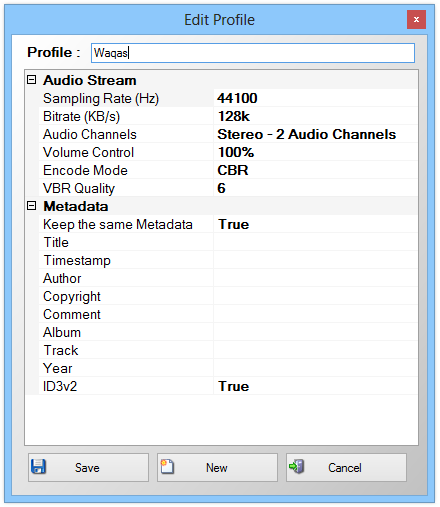
Ein weiteres interessantes Merkmal der Anwendung istDank der integrierten Audiowiedergabefunktion können Sie die ausgewählten FLAC-Dateien abspielen, ohne einen Player eines Drittanbieters zu verwenden. Der Wiedergabebereich enthält alle grundlegenden Wiedergabesteuerungen für Next (Weiter), Preview (Vorschau), Play (Wiedergabe), Stop (Stopp) und Volume (Lautstärke) sowie eine Suchleiste. Es gibt zwar keine Wiedergabelisten-, Equalizer- oder Medienbibliotheksfunktion, aber die App ist im Grunde genommen ein Konverter und nicht in erster Linie als Player gedacht.

Es ist zwar nicht mit einer ganzen Menge vollZahlreiche Funktionen, Free Converter FLAC To MP3 eignet sich hervorragend zum schnellen Konvertieren von FLAC-Dateien in andere gängige Audioformate. Es funktioniert unter Windows XP, Windows Vista, Windows 7 und Windows 8.
Download Free FLAC in MP3 konvertieren


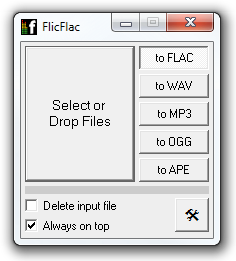










Bemerkungen